Cách tạo thư mục Google Drive trên máy tính & điện thoại
Google Drive là một dịch vụ lưu trữ miễn phí tốt nhất hiện nay của Google. Ưu điểm của ứng dụng này là tính bảo mật, thân thiện với mọi thiết bị, các loại file. Đồng thời, cách dùng Google Drive rất đơn giản. Bạn có thể dễ dàng dùng nó để làm việc nhóm. Ngoài ra, tốc độ upload và download các tài liệu phải nói là siêu nhanh. Bạn có thể dễ dàng so sánh và nhận thấy tốc độ vượt trội so với bất kỳ dịch vụ lưu trữ nào mà bạn đã dùng.
Nhờ những ưu điểm vượt trội mà dịch vụ này mang lại, mà ngày nay Google Drive được dùng rất phổ biến. Tuy nhiên, nếu bạn mới sử dụng ứng dụng này, thì có thể bạn sẽ gặp những vướng mắc nhất định. Có bạn thì chưa biết cách chia sẻ file trên Google Drive… Nhưng cũng có bạn chưa biết cách tạo thư mục Google Drive trên máy tính hoặc trên điện thoại như nào… Do vậy, trong nội dung bài viết này, Đỗ Bảo Nam Blog sẽ giải đáp một nội dung cơ bản, đó là cách tạo thư mục trên Drive. Các nội dung khác bạn có thể tham khảo trong bài viết về cách sử dụng Google Drive tổng hợp trên website dobaonamblog.com.
Video chia sẻ cách tạo thư mục Google Drive trên máy tính
Việc tạo một thay nhiều folder trên Google Drive khá đơn giản. Sau khi đã đăng nhập vào tài khoản, bạn chỉ cần click vào dấu +. Sau đó, chọn thư mục. Và bạn đặt tên cho thư mục cần tạo. Chi tiết các bước bạn tham khảo trong video minh họa sau:
Cách tạo thư mục Google Drive chi tiết qua ảnh
Về cơ bản, thao tác này thực hiện trên điện thoại và máy tính đều tương tự nhau. Tuy nhiên, nội dung dưới đây, Đỗ Bảo Nam Blog vẫn minh họa chi tiết cả trên 2 thiết bị này. Mời các bạn tham khảo:
Nếu tạo thư mục Google Drive trên máy tính, thì đầu tiên bạn cần phải đăng nhập tài khoản Google. Đồng thời, bạn cần phải vào trang Drive của bạn theo địa chỉ: https://drive.google.com/drive/my-drive.
Sau khi đã truy cập vào trang Drive, bạn chỉ cần click vào dấu +. Sau đó bạn click tiếp vào Thư mục. Khi đó, một cửa sổ nhỏ hiện ra, bạn điền tên thư mục cần tạo. Và bạn click vào nút Tạo để bắt đầu tạo một thư mục mới.
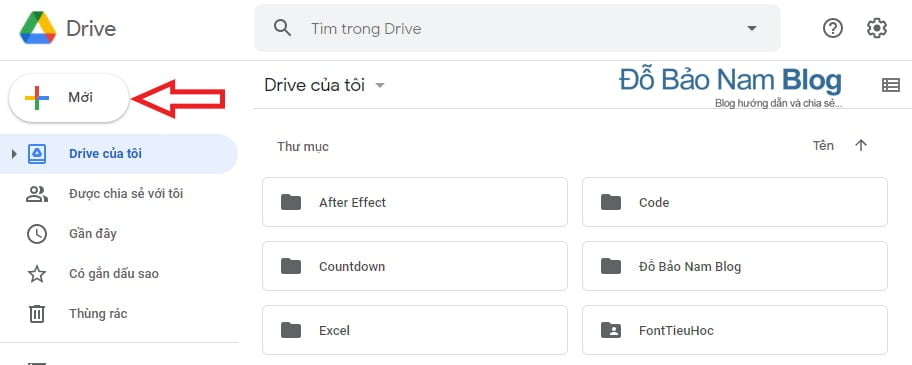
Như vậy chỉ với vài thao tác như vậy, bạn đã tạo thư mục Google Drive trên máy tính xong. Ngoài ra, bạn cũng có thể upload trực tiếp một thư mục nào đó từ máy tính lên Drive.
Cách tạo thư mục trên Google Drive bằng điện thoại
Cũng tương tự như trên máy tính, đầu tiên bạn cần phải mở ứng dụng Google Drive. Đối với các điện thoại chạy Android, thì ứng dụng này đã được cài sẵn. Bạn chỉ cần đăng nhập tại khoản google vào.
Sau khi mở ứng dụng này, bạn cũng chỉ cần nhấp vào dấu + ở góc dưới bên phải của màn hình. Tiếp theo, bạn chọn Thư mục. Và bạn cũng đặt tên cho folder cần tạo. Sau đó cuối cùng, bạn nhấp vào Tạo. Về cơ bản, các thao tác bạn thực hiện hoàn toàn như trên máy tính.




